Solucionar el problema de caídas de FPS de Overwatch
Publicado: 2021-10-18
Overwatch es un colorido juego basado en equipos que presenta un grupo de 32 héroes poderosos en el que cada héroe brilla con su talento único. Aquí, tienes que emplear juegos de equipo para asegurar la victoria. Puedes disfrutar viajando por todo el mundo y formar un equipo. Incluso puedes competir en una batalla 6v6 , que es bastante intensa. Este juego se lanzó en 2016 y ahora tiene más de 50 millones de jugadores, en versiones para PC y PS4 combinadas. El éxito del juego radica en el hecho de que Overwatch tiene muy pocos errores en comparación con todos los demás juegos con conceptos similares. Durante el juego en momentos intensos, puede enfrentar problemas como caídas de Overwatch FPS y tartamudeo. Estos problemas te harán perder el juego en puntos cruciales. Por lo tanto, esta guía lo ayudará a solucionar el problema de caídas de Overwatch FPS. Entonces, ¡sigue leyendo!

Contenido
- Cómo solucionar el problema de Overwatch FPS Drops en Windows 10
- Comprobaciones preliminares para corregir las caídas de FPS de Overwatch
- Método 1: Bajar la configuración de gráficos del juego
- Método 2: cerrar procesos en segundo plano
- Método 3: cambiar la resolución del juego
- Método 4: actualizar el controlador de pantalla
- Método 5: reinstalar el controlador de pantalla
- Método 6: Actualizar Windows
- Método 7: Reparación de archivos de juegos
- Método 8: deshabilitar servicios y programas de inicio
- Método 9: garantizar el funcionamiento adecuado del hardware
- Método 10: Mantener un ambiente limpio y ventilado
Cómo solucionar el problema de Overwatch FPS Drops en Windows 10
- La tartamudez perturbará la continuidad regular del juego, especialmente si juegas un juego de alto rango como Overwatch.
- Cuando se enfrenta a un problema de caídas de Overwatch FPS , la velocidad de fotogramas por segundo de repente cae a 20-30 FPS.
Esto suele ocurrir cuando estás en una situación intensa del juego (por ejemplo, cuando estás peleando con tus enemigos). Por lo tanto, se requiere una tasa de FPS estable para un juego completamente funcional. Pocas actualizaciones recientes han creado problemas de caídas de FPS en todos estos juegos y han molestado a todos los jugadores. La siguiente lista de niveles colapsará por completo.
| Nivel | Nombre de heroe | Clase/Rol | Tasa de selección | Ratio de victorias |
| Nivel S/Nivel 1 | Ana | Apoyo | 13,40% | 55,10% |
| Trazador | Daño | 4,30% | 53,30% | |
| Misericordia | Apoyo | 8,30% | 53,30% | |
| Cerdo de camino | Tanque | 9,10% | 54,00% | |
| Winston | Tanque | 6,30% | 55,30% | |
| Nivel A/Nivel 2 | Bola de demolición | Tanque | 5,10% | 53,90% |
| hacedor de viudas | Daño | 4,80% | 53,40% | |
| Ashe | Daño | 4,80% | 54,30% | |
| Sigma | Tanque | 9,80% | 54,90% | |
| Lucio | Apoyo | 5,70% | 56,00% | |
| McCree | Daño | 1,80% | 48,80% | |
| Eco | Daño | 1,50% | 52,60% | |
| Soldado: 76 | Daño | 1,10% | 55,65% | |
| Nivel B/Nivel 3 | Moira | Apoyo | 3,20% | 51,45% |
| Rienhardt | Tanque | 2,20% | 55,90% | |
| Genji | Daño | 1,90% | 55,90% | |
| Zenyatta | Apoyo | 2,90% | 58,20% | |
| D. va | Tanque | 3,55% | 53,80% | |
| Nivel C/Nivel 4 | Doomfist | Daño | 1,50% | 56,70% |
| sombra | Daño | 1,40% | 53,20% | |
| Torbjorn | Daño | 1,20% | 55,80% | |
| zarya | Tanque | 9,40% | 55,80% | |
| Faraón | Daño | 1,50% | 58,60% | |
| segador | Daño | 1,40% | 55,60% | |
| Hanzo | Daño | 1,60% | 54,00% | |
| Nivel D/Nivel 5 | basura | Daño | 1,10% | 55,30% |
| brigitte | Apoyo | 0,80% | 53,90% | |
| bautista | Apoyo | 0,20% | 45,80% | |
| Mei | Daño | 0,20% | 51,50% | |
| Bastión | Daño | 0,10% | 52,90% | |
| Orisa | Tanque | 0,20% | 48,10% | |
| Simetra | Daño | 0,30% | 53,90% |
Comprobaciones preliminares para corregir las caídas de FPS de Overwatch
Antes de comenzar con la solución de problemas,
- Garantizar una conexión a Internet estable .
- Reinicie su PC y enrutador para descartar problemas de conectividad.
- Comprueba los requisitos mínimos del sistema para que el juego funcione correctamente.
- Inicie sesión en su sistema como administrador y luego ejecute el juego.
Método 1: Bajar la configuración de gráficos del juego
Si enfrenta caídas de FPS en todos los juegos, entonces la configuración de gráficos en su computadora o juego podría ser el problema. Todo jugador cauteloso prefiere mantener la configuración de gráficos en niveles más bajos para evitar interrupciones. Aunque Overwatch es un juego de alta resolución, se recomienda usarlo en su configuración gráfica más baja para evitar el problema por completo.
1. Inicie Overwatch y vaya a Configuración de pantalla . Modifique la configuración de gráficos como:
- Modo de visualización : pantalla completa
- Campo de visión – 103
- Vsync – Desactivado
- Almacenamiento en búfer triple : desactivado
- Reducir almacenamiento en búfer : activado
- Calidad Gráfica: Baja
- Calidad de la textura : baja o media
- Calidad de filtrado de texturas: Baja 1x
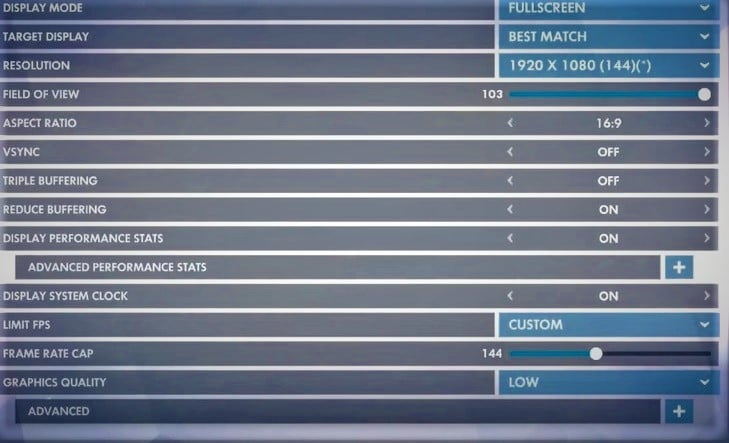
2. Asegúrese de activar el límite de FPS y establezca el límite de velocidad de fotogramas en un valor de 144 o inferior .
3. Haga clic en Aplicar para guardar la configuración y reiniciar el juego.
Método 2: cerrar procesos en segundo plano
Puede haber muchas aplicaciones que se ejecutan en segundo plano. Esto aumentará la CPU y el espacio de memoria, lo que afectará el rendimiento del juego y del sistema. Siga los pasos mencionados a continuación para cerrar tareas en segundo plano no requeridas:
1. Presione las teclas Ctrl + Shift + Esc juntas para abrir el Administrador de tareas .
2. En la pestaña Procesos , busque y seleccione las tareas innecesarias que se ejecutan en segundo plano.
Nota: Seleccione un programa o aplicación de terceros y evite seleccionar los servicios de Windows y Microsoft.
3. Finalmente, seleccione Finalizar tarea para cerrar el proceso, como se ilustra a continuación. El ejemplo dado muestra la tarea final del proceso de uTorrent.
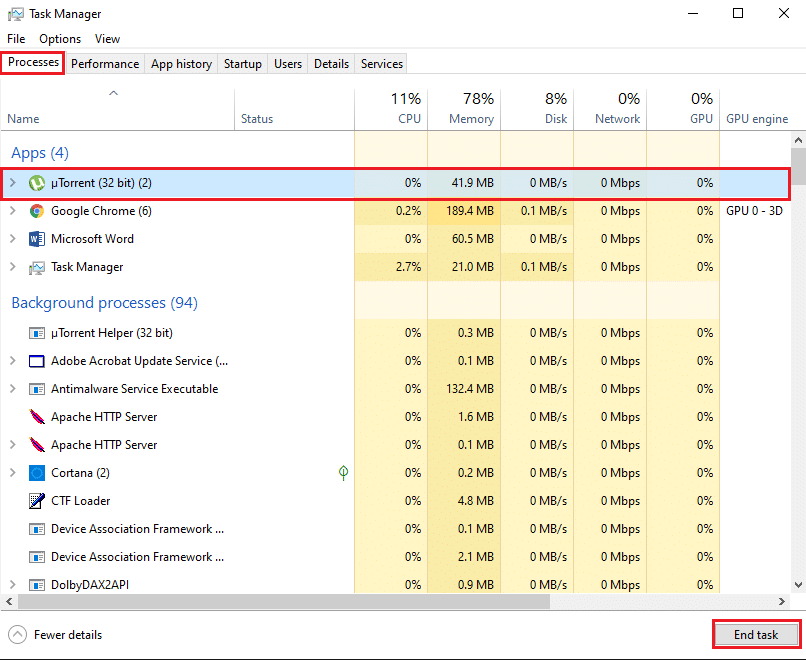
Método 3: cambiar la resolución del juego
Algunos jugadores siempre juegan sus juegos en la resolución predeterminada de su monitor.
- Si juegas tus juegos en un monitor 4K , necesitarás recursos adicionales para satisfacer la frecuencia de actualización. En este caso, es posible que se enfrente a un problema de caídas de Overwatch FPS en situaciones pico. Por lo tanto, cambie la resolución a valores más bajos de 1600×900 o 1920×1080 .
- Por otro lado, si tienes un monitor de 1440p , entonces baja la resolución a 1080 para evitar este problema y mejorar el rendimiento de tu juego.
Siga los pasos que se indican a continuación para reducir la resolución de Overwatch:
1. Inicie Overwatch y vaya a la pestaña Configuración .
2. Ahora, haga clic en Configuración de pantalla .
3. Finalmente, ajusta la Resolución de tu juego en consecuencia para evitar este problema.
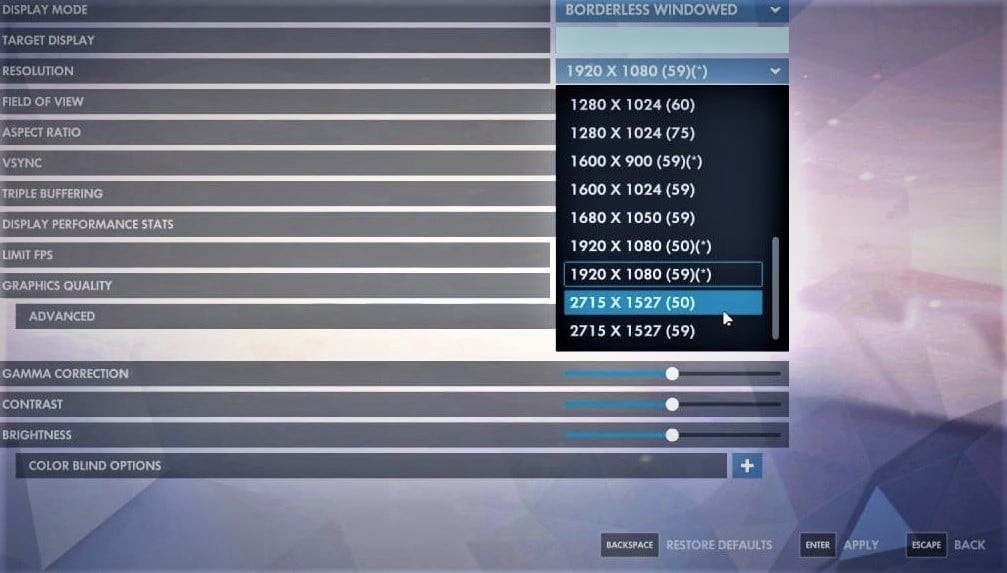
4. Pulse la tecla Intro para aplicar estos cambios.
Lea también: 2 formas de cambiar la resolución de pantalla en Windows 10
Método 4: actualizar el controlador de pantalla
Si los controladores actuales en su sistema son incompatibles u obsoletos con los archivos del juego, entonces se enfrentará a un problema de caídas de Overwatch FPS. Por lo tanto, se recomienda actualizarlos para evitar dicho problema.
1. Escriba Administrador de dispositivos en el menú de búsqueda de Windows y presione Entrar .
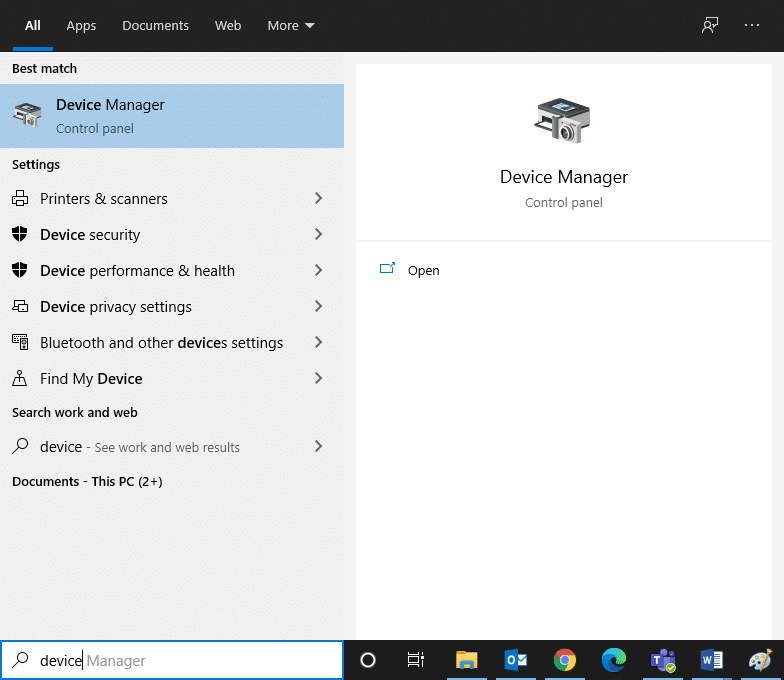
2. Haga doble clic en Adaptadores de pantalla para expandirlo.
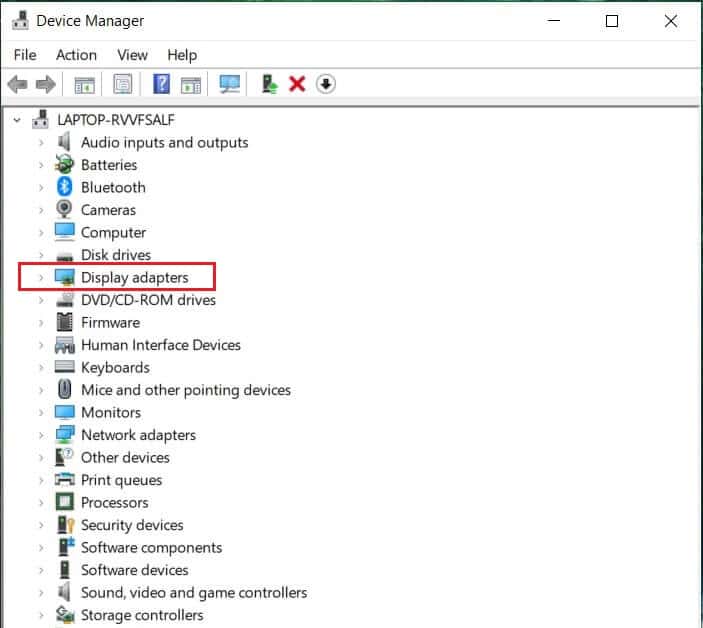
3. Ahora, haga clic con el botón derecho en el controlador de su pantalla (p. ej. , Intel(R) UHD Graphic 620 ) y haga clic en Actualizar controlador , como se destaca a continuación.
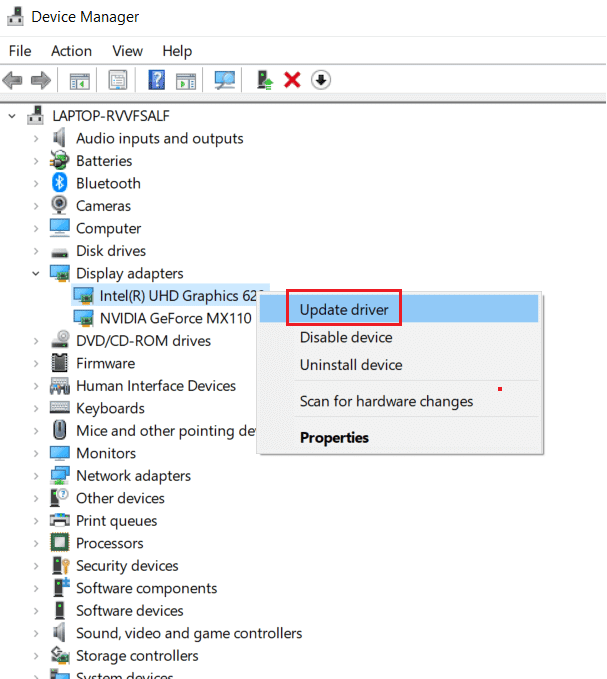

4. Ahora, haga clic en Buscar controladores automáticamente para ubicar e instalar un controlador automáticamente.
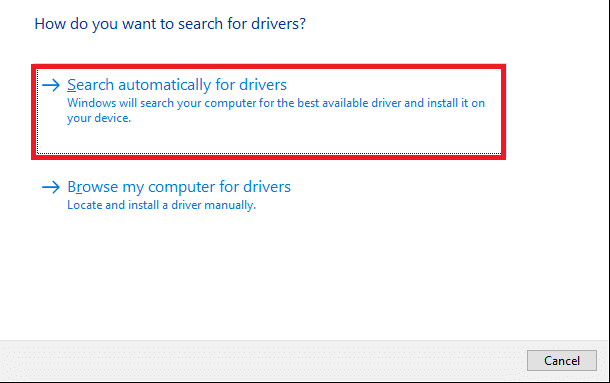
5. Windows descargará e instalará automáticamente las actualizaciones, si las encuentra.
6. Haga clic en Cerrar para salir de la ventana.
Reinicie la computadora y verifique si ha solucionado el problema de caídas de Overwatch FPS en su computadora de escritorio/portátil con Windows 10. Si no, pruebe la siguiente solución.
Método 5: reinstalar el controlador de pantalla
En algunos casos, puede corregir las caídas de Overwatch FPS en todos los juegos al reinstalar el controlador de forma automática o manual, como se explica a continuación:
1. Vaya a Administrador de dispositivos > Adaptadores de pantalla como antes.
2. Ahora, haga clic derecho en su controlador de pantalla (p. ej ., Intel(R) UHD Graphics 620 ) y seleccione Desinstalar dispositivo , como se muestra a continuación.
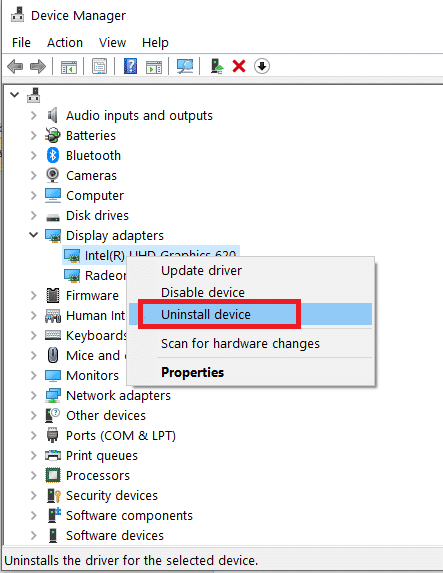
3. Marque la casilla marcada Eliminar el software del controlador para este dispositivo y haga clic en Desinstalar .
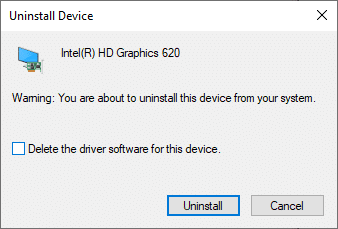
4. Después de la desinstalación, descargue el controlador más reciente del sitio web oficial de Intel.
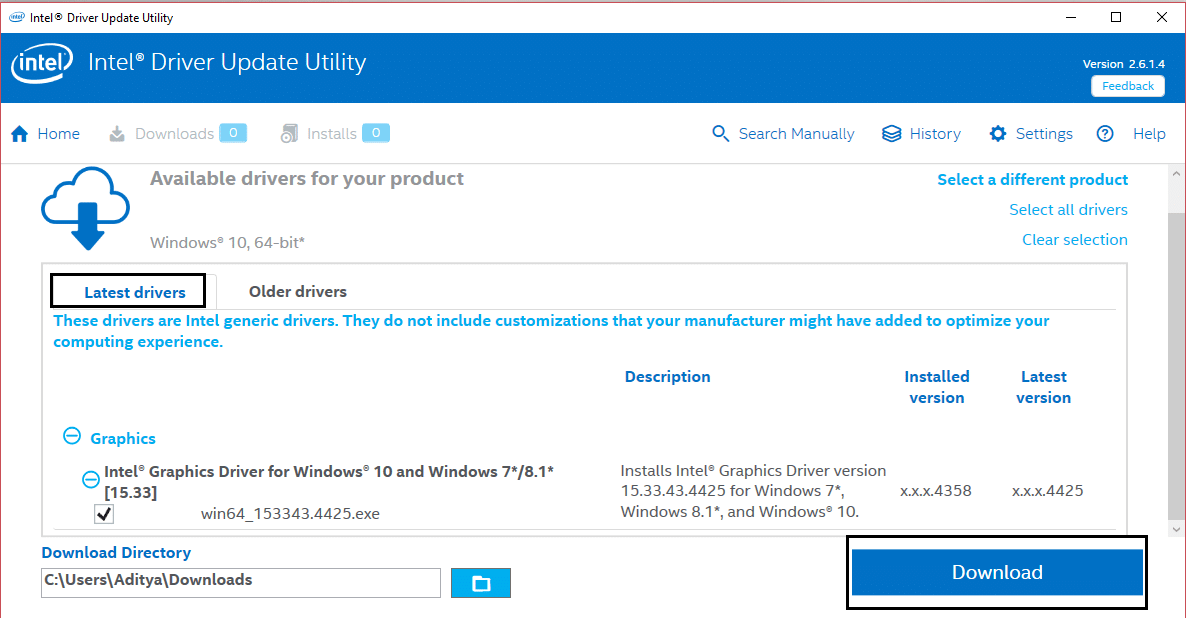
5. Ahora, abra el archivo de instalación descargado y siga las instrucciones en pantalla para instalar el controlador.
Nota : Al instalar un nuevo controlador en su dispositivo, su sistema puede reiniciarse varias veces.
Lea también: Cómo actualizar los controladores de dispositivos en Windows 10
Método 6: Actualizar Windows
Asegúrese siempre de utilizar su sistema en su versión actualizada. De lo contrario, los archivos en el sistema no serán compatibles con los archivos del controlador, lo que provocará caídas de Overwatch FPS en todos los juegos. Siga los pasos que se mencionan a continuación para iniciar la actualización:
1. Presione las teclas Windows + I juntas para abrir Configuración en su sistema.
2. Ahora, seleccione Actualización y seguridad , como se muestra.
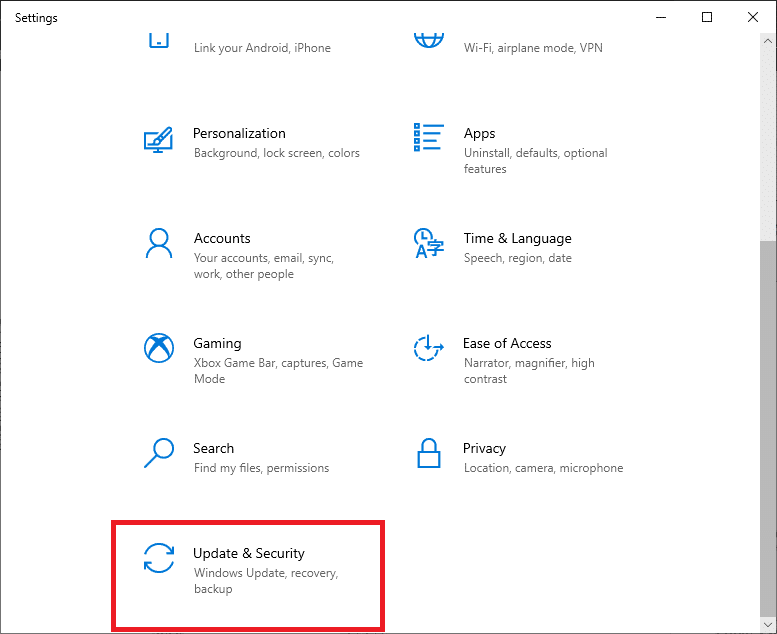
3. Ahora, haga clic en Buscar actualizaciones en el panel derecho.
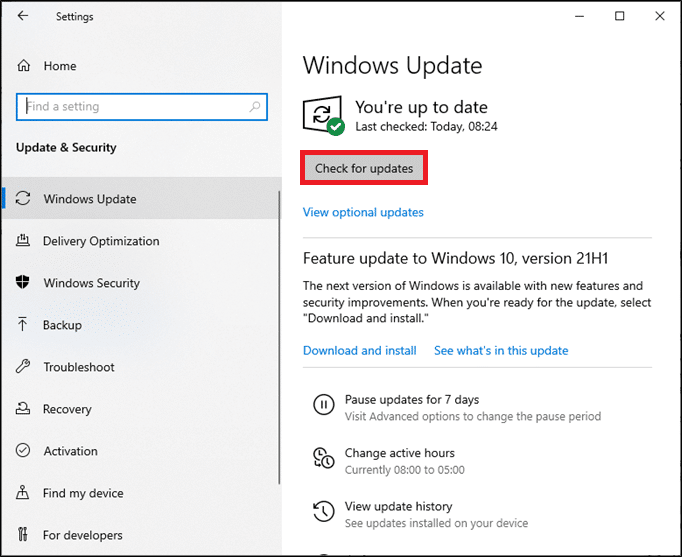
4A. Siga las instrucciones en pantalla para descargar e instalar la última actualización disponible.
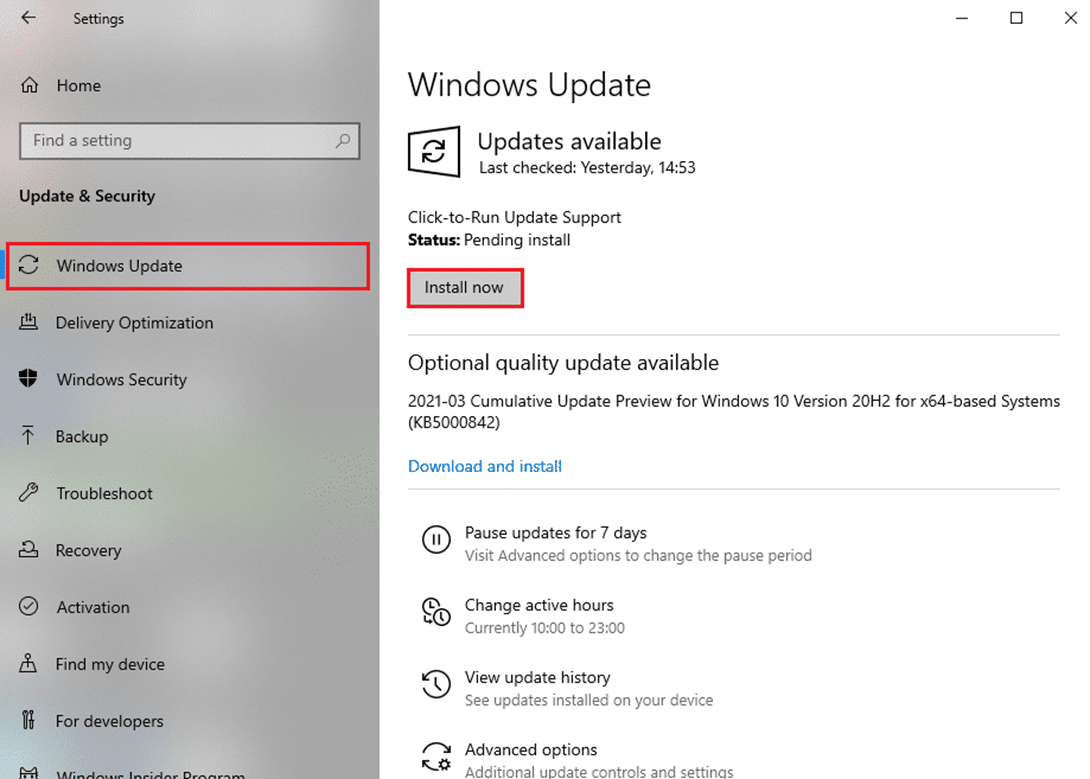
4B. Si su sistema ya está actualizado, mostrará el mensaje Está actualizado .
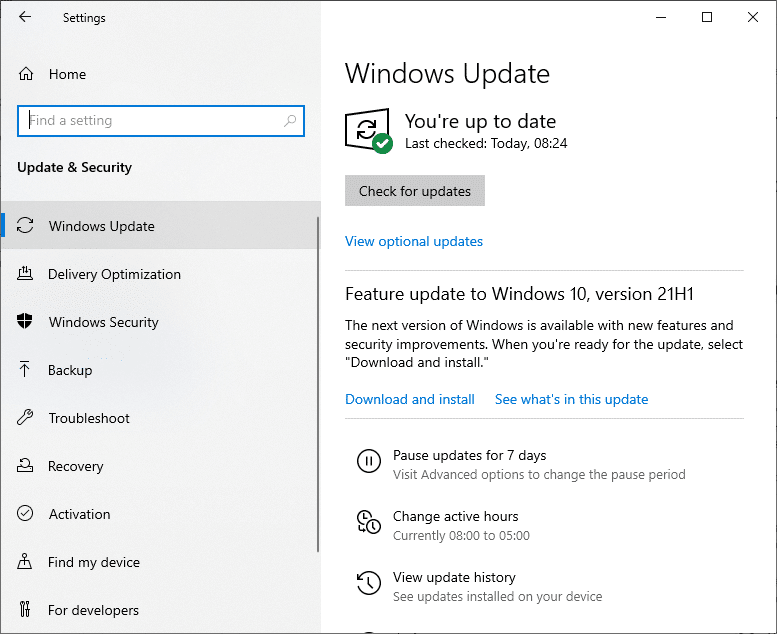
5. Reinicie su PC y compruebe si el problema se ha resuelto ahora.
Método 7: Reparación de archivos de juegos
Muchos usuarios de Windows enfrentan problemas cuando los archivos del juego se corrompen o faltan. En ese caso, la mejor opción es reparar todo esto, lo que se puede hacer de las siguientes dos maneras:
Opción 1: a través de Overwatch Scan and Repair
1. Vaya al sitio web de Overwatch e inicie sesión en su cuenta.
2. Luego, haga clic en Opciones .
3. Ahora, desplácese hacia abajo en el menú y haga clic en Escanear y reparar, como se muestra.
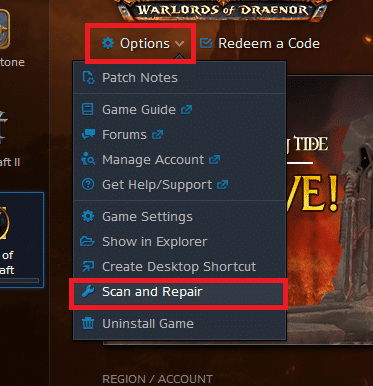
4. Siga las instrucciones en pantalla para completar el proceso y vuelva a iniciar el juego .
Opción 2: a través de Steam Verificar la integridad de los archivos del juego
Lea nuestro tutorial aquí para aprender cómo verificar la integridad de los archivos del juego en Steam.
Método 8: deshabilitar servicios y programas de inicio
Los problemas relacionados con las caídas de Overwatch FPS se pueden solucionar mediante un inicio limpio de todos los servicios y archivos esenciales en Windows 10, como se explica en este método.
Nota: asegúrese de iniciar sesión como administrador antes de realizar un inicio limpio de Windows.
1. Inicie el cuadro de diálogo Ejecutar presionando las teclas Windows + R juntas.
2. Escriba el comando msconfig y haga clic en Aceptar para iniciar la ventana Configuración del sistema .
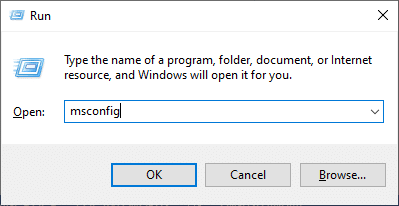
3. A continuación, cambie a la pestaña Servicios .
4. Marque la casilla junto a Ocultar todos los servicios de Microsoft y haga clic en el botón Deshabilitar todo como se muestra.
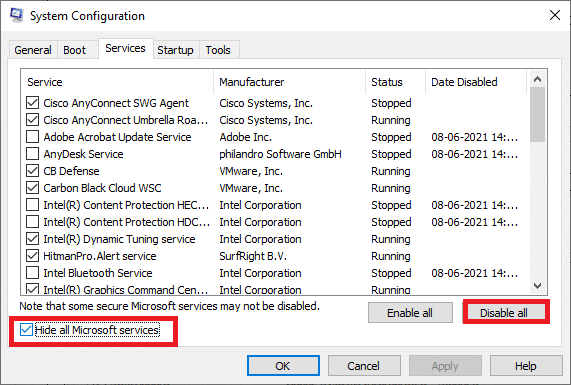
5. Ahora, cambie a la pestaña Inicio y haga clic en el enlace para Abrir el Administrador de tareas como se muestra a continuación.
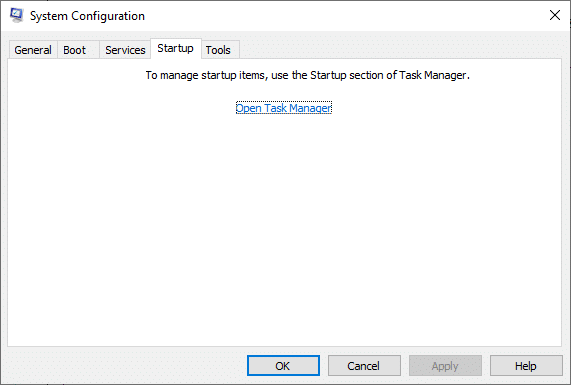
6. Cambie también a la pestaña Inicio en la ventana del Administrador de tareas.
7. A continuación, seleccione las tareas de inicio no necesarias y haga clic en Deshabilitar en la esquina inferior derecha de la pantalla.
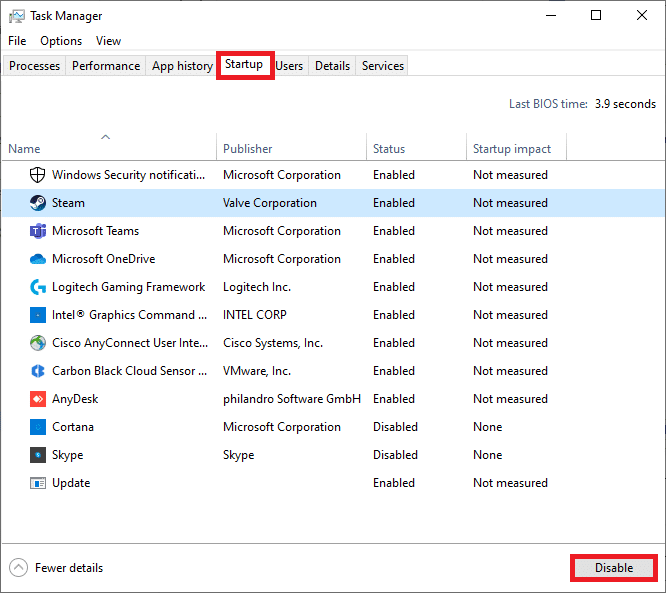
8. Salga del Administrador de tareas y Configuración del sistema . Finalmente, reinicia tu PC .
Método 9: garantizar el funcionamiento adecuado del hardware
Algunos problemas relacionados con el hardware también pueden causar problemas con Overwatch FPS Drops.
1. Problemas en la tarjeta gráfica: incluso los daños menores en las tarjetas gráficas, como un chip doblado, cuchillas rotas o cualquier daño causado por la unidad de PCB, serán fatales. En este caso, retire la tarjeta y verifique que no esté dañada. Si está en garantía, puede reclamar el reemplazo o la reparación.

2. Cables viejos o dañados: incluso si la velocidad de su sistema es muy alta, no recibirá un servicio ininterrumpido cuando los cables estén rotos o dañados. Por lo tanto, asegúrese de que los cables estén en óptimas condiciones. Reemplácelos, si es necesario.

Lea también: Arreglar la tarjeta gráfica no detectada en Windows 10
Método 10: Mantener un ambiente limpio y ventilado
Los alrededores sucios también pueden contribuir al bajo rendimiento de su computadora y tarjeta gráfica/de audio debido a la acumulación de polvo. Cuando hay coágulos de escombros alrededor del ventilador, su sistema no estará adecuadamente ventilado, lo que provocará un sobrecalentamiento. El sobrecalentamiento excesivo también podría contribuir al bajo rendimiento y las caídas de FPS en todos los juegos. Además, dañará los componentes internos y ralentizará el sistema gradualmente.
1. Por lo tanto, descanse su computadora entre largas e intensas sesiones de juego.
2. Además, instale un mejor sistema de refrigeración para su PC con Windows 10.
3. Evite colocar su computadora portátil sobre una superficie blanda como almohadas. Esto hará que el sistema se hunda en la superficie y bloquee la ventilación del aire.

4. Si está utilizando una computadora portátil, asegúrese de que haya suficiente espacio para una ventilación adecuada. Utilice un filtro de aire comprimido para limpiar las rejillas de ventilación de su sistema.
Nota: Tenga cuidado de no dañar ningún componente interno de su computadora de escritorio/portátil.
Recomendado:
- Arreglar caídas de cuadros de League of Legends
- Arreglar Star Wars Battlefront 2 no se inicia
- 8 formas de solucionar el riesgo de que el multijugador de Rain 2 no funcione
- ¿Qué es NVIDIA Virtual Audio Device Wave Extensible?
Esperamos poder ayudar a solucionar el problema de caídas de FPS de Overwatch en su computadora de escritorio/portátil con Windows 10. Háganos saber qué método le ayudó más. Además, si tiene alguna consulta/sugerencia, no dude en dejarla en la sección de comentarios.
